이메일의 개인 정보가 손상되는 것이 걱정된다면 궁극적인 보안 및 개인 정보 보호를 위해 메시지를 암호화하는 서비스 사용을 고려해야 합니다.
기존의 암호화 방법은 암호와 같이 데이터를 암호화하는 데 사용되는 키를 복호화하는 데에도 사용할 수 있다는 점에서 '대칭'입니다. 한편, 비대칭 암호는 데이터를 암호화하기 위해 별도의 '공개' 키를 사용하고 이를 복호화하기 위해 '개인' 키를 사용합니다.
이것은 PGP(Pretty Good Privacy)와 같은 프로그램에 의해 활용되어 사용자가 자신이 해독할 수 있는 메시지를 수신하기 위해 자신이 알고 있는 모든 사람과 공개 키를 공유할 수 있으므로 이메일을 안전하게 보낼 수 있습니다.
Bitmessage 클라이언트는 메시지를 수신할 수 있는 주소를 얼마든지 생성할 수 있도록 허용함으로써 한 단계 더 나아갑니다. 공개 키 암호화가 내장되어 있으므로 누군가 메시지를 가로채더라도 메시지를 읽을 수 없습니다. 더 좋은 점은 메시지가 네트워크를 통해 브로드캐스트되기 전에 자동으로 디지털 서명되어 누군가가 다른 사람을 사칭하는 것이 거의 불가능하다는 것입니다.
이 가이드에서는 Bitmessage를 설정하고 자신의 디지털 주소를 생성하고 첫 번째 메시지를 보내는 방법을 보여줍니다.
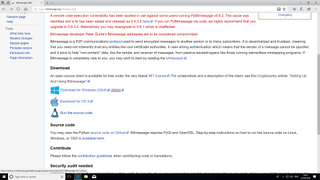
1. 비트메세지 다운로드
웹 브라우저를 열고 Bitmessage 웹사이트 (새 탭에서 열림) 로 이동합니다 . 'Windows용 다운로드' 섹션까지 아래로 스크롤하고 프로세서에 대한 올바른 링크를 클릭합니다(확실하지 않은 경우 64비트 선택).
Microsoft Edge를 사용하는 경우 '저장'을 선택한 다음 설치 프로그램을 '실행'합니다. 다른 브라우저를 사용하는 경우 '다운로드' 폴더를 열고 거기에서 애플리케이션을 실행합니다.
PyBitmessage 실행 파일은 폴더나 USB 드라이브와 같은 모든 위치에서 실행할 수 있습니다. 그러나 기본적으로 Bitmessage 구성은 '%APPDATA%\PyBitmessage'에 배치됩니다. 이러한 파일은 설정이 완료되면 '이동식 모드'를 활성화하여 PyBitmessage와 동일한 디렉터리에 배치할 수 있습니다.
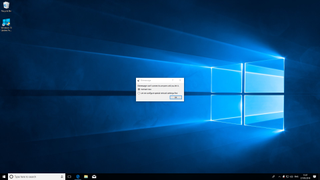
2. 네트워크 설정 구성
처음 시작할 때 Bitmessage 클라이언트는 인터넷 연결 방법을 묻습니다. 대부분의 경우 '지금 연결'을 안전하게 선택한 다음 '확인' 버튼을 클릭하면 됩니다.
컴퓨터가 프록시 서버를 통해 인터넷에 연결되어 있는 경우 '특수 네트워크 설정을 먼저 구성하겠습니다'를 선택하여 네트워크 설정을 입력합니다. 이 단계에서 Windows 10은 경고를 표시할 수 있습니다.
Bitmessage가 개인 네트워크에 연결할 수 있도록 확인란을 선택한 다음 '액세스 허용'을 선택합니다. Bitmessage 창의 오른쪽 하단에 있는 네트워크 상태 아이콘은 빨간색, 노란색 또는 녹색으로 표시되어 각각 피어에 연결할 수 없음, 나가는 피어에만 연결됨 또는 수신 및 나가는 연결을 모두 수락할 수 있음을 나타냅니다. Bitmessage가 작동하려면 노란색 아이콘이면 충분합니다.
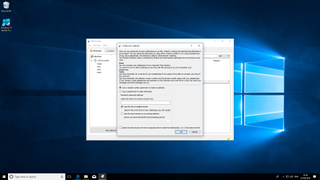
3. '아이덴티티' 만들기
Bitmessages 보안의 핵심은 새로운 '신원'을 생성하는 능력에 있습니다. 연락처가 안전하게 메시지를 보내는 데 사용할 수 있는 주소입니다. 시작하려면 Bitmessage 클라이언트 창의 왼쪽 하단에 있는 '새 ID' 버튼을 클릭하세요.
한두 가지 방법으로 주소를 생성할 수 있습니다. 첫 번째 방법은 난수 생성기를 사용하여 주소를 생성하는 것입니다. 이것은 Bitmessage를 시작하는 가장 빠르고 쉬운 방법이며 이것이 기본 옵션인 이유입니다.
또는 암호를 사용하여 '결정적 주소'를 만들 수 있습니다. 강력한 암호를 생성하려면 Diceware (새 탭에서 열림) 를 사용하는 것이 좋습니다 .
'난수 생성기를 사용하여 주소 만들기' 또는 '암호를 사용하여 주소 만들기'를 선택한 다음 '확인'을 클릭하여 계속합니다.
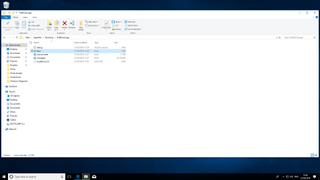
4. Bitmessage 키 백업
난수 생성기를 사용하여 Bitmessage ID를 생성하도록 선택한 경우 구성 데이터는 '%APPDATA%\PyBitmessage'의 'keys.dat' 파일에 저장됩니다.
이 파일이 손실되거나 손상되면 이전에 만든 Bitmessage ID를 사용하여 메시지를 보내거나 받을 수 없습니다.
메시지를 안전하게 보관하려면 'keys.dat'를 안전한 위치에 백업하십시오. 잘못된 손에 의해 이 파일이 사용자를 사칭하는 데 사용될 수 있으므로 암호화된 에어갭 드라이브에 복사하는 것이 좋습니다.
결정론적 주소를 선택한 경우 암호를 안전한 곳에 적어 두십시오. 도움이 되는 도구에 대한 권장 비밀번호 관리자 목록을 확인하세요 .
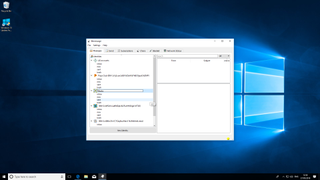
5. Bitmessage 주소 관리
생성한 모든 ID는 'Identities'라고 표시된 흰색 상자에 나열됩니다. 주소는 기계가 읽을 수 있도록 설계되었으므로 먼저 각 주소를 두 번 클릭하고 레이블을 설정하여 더 기억하기 쉬운 이름을 지정하십시오.
더 쉽게 액세스하려면 주소를 클릭하고 '아바타 설정'을 선택하십시오. 여기에서 적절한 이미지를 선택할 수 있습니다.
개별 주소로 전송된 메시지를 보려면 해당 ID를 클릭하기만 하면 됩니다. 주소를 비활성화하려면 주소를 마우스 오른쪽 버튼으로 클릭하고 '비활성화'를 선택하십시오. 최상의 보안을 위해 새 주소를 정기적으로 생성하십시오. 이렇게 하면 메시지를 가로채기가 더 어려워집니다.
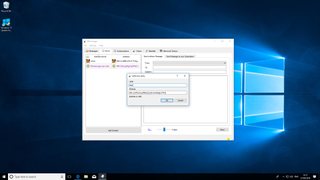
6. 연락처 관리
자신의 ID를 생성한 후에는 친구와 사랑하는 사람에게 이전 단계를 진행하고 동일한 작업을 수행하도록 요청하십시오. 그러면 Bitmessage 주소를 서로 공유할 수 있습니다.
연락처 주소가 있으면 '보내기' 탭으로 이동하여 창 왼쪽 하단에 있는 '연락처 추가'를 클릭합니다. 여기에서 쉽게 불러올 수 있도록 Bitmessage 주소와 레이블을 모두 입력합니다. 완료되면 '확인'을 클릭하십시오.
자신의 아이덴티티와 마찬가지로 클릭 주소록 연락처도 작성할 수 있고, 원하는 경우 '아바타 설정'도 할 수 있습니다.
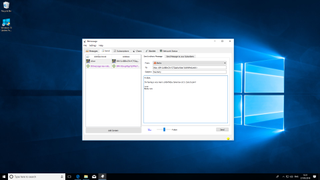
7. 첫 번째 메시지 보내기
연락처가 주소록에 있으므로 '보내기' 탭을 클릭하여 첫 번째 메시지를 작성하십시오.
'보낸 사람' 옆에 있는 드롭다운 메뉴를 사용하여 메시지를 보내려는 ID를 선택합니다. 'To' 필드에 연락처 이름의 처음 몇 글자를 입력합니다(예: "Alice"의 경우 "Al").
Bitmessage 클라이언트가 자동으로 주소를 완성합니다. 아래 필드를 사용하여 각각 제목과 메시지 본문을 입력하십시오. 오른쪽 하단의 '보내기' 버튼을 클릭합니다.
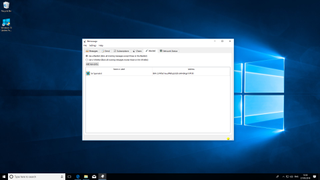
8. 블랙리스트와 화이트리스트
Bitmessage 프로토콜에는 스패머에 대한 강력한 보호 기능이 내장되어 있습니다. 전송된 각 메시지는 클라이언트가 '작업 증명' 알고리즘을 완료해야 하기 때문입니다. 메시지가 더 길고 빈번할수록 더 많은 양의 시스템 리소스가 필요합니다.
신뢰할 수 있는 연락처만 주소를 알 수 있도록 정기적으로 이전 ID를 비활성화하고 새 ID를 생성하여 스팸을 방지할 수도 있습니다. 다른 모든 방법이 실패하면 '블랙리스트' 탭을 클릭하십시오. 여기에서 선택 주소를 차단하거나 사전 승인된 주소의 메시지만 통과하도록 독점적인 '허용 목록'을 설정할 수 있습니다.
시작하려면 '블랙리스트 사용' 또는 '화이트리스트 사용' 중에서 선택하세요. 다음으로 '새 항목 추가'를 클릭합니다. 의미 있는 레이블을 입력한 다음 필터링하려는 주소를 입력하십시오. '확인'을 클릭하여 저장합니다. 주소가 '목록' 상자에 나타납니다.
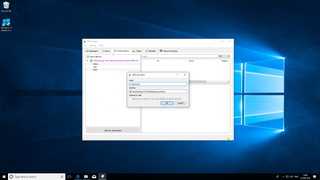
9. 구독
이전 단계에서 설명한 방식으로 메시지를 보내는 것은 일대일 커뮤니케이션에는 좋은 방법이지만 동시에 여러 사람에게 메시지를 보내는 데는 그다지 좋지 않습니다.
Bitmessage 클라이언트는 이 문제를 해결하기 위해 구독('브로드캐스트 주소'라고도 함)을 지원합니다. 이는 이메일 구독과 유사한 방식으로 작동합니다.
시작하려면 '구독' 탭을 선택하세요. 기본적으로 클라이언트는 새 버전을 사용할 수 있을 때와 같이 Bitmessage에 대한 업데이트를 제공하는 'Atheros'에 가입되어 있습니다. Bitmessage 포럼 (새 탭에서 열림) 에서 다른 주제에 대한 구독 목록을 찾을 수 있습니다 .
'새 구독 추가' 버튼을 클릭하고 선택한 목록의 주소를 '주소' 필드에 붙여넣습니다. 언제든지 '구독' 탭으로 돌아가 새 메시지를 볼 수 있습니다.
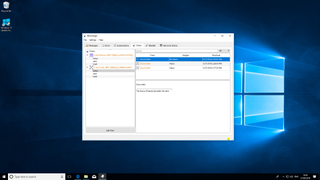
10. 찬 사용하기
Bitmessage는 채널(Channels) 사용을 지원합니다. 이들은 동일한 '설명 키'(예: 'hello')를 사용하는 사람들에 의해 생성되어 메시지 보드 스타일로 메시지를 보고 응답할 수 있습니다.
Bitmessage 포럼에는 Chan (새 탭에서 열림) 목록이 포함되어 있지만 원하는 경우 직접 만들 수 있습니다.
시작하려면 '찬스' 탭으로 이동하여 '찬스 추가' 버튼을 클릭하세요. 시간을 내어 Chans의 작동 방식을 설명하는 대화 상자를 읽은 다음 주소를 입력하고 '확인'을 클릭하십시오. Chan 구독을 취소하려면 마우스 오른쪽 버튼을 클릭하고 '삭제'를 선택하십시오.
- 파일을 안전하게 공유하는 가장 좋은 방법은 다음과 같습니다.
